Kuinka ylikellottaa Intel-prosessori (CPU)
Haluatko(Want) tietää, kuinka Intel - prosessori ylikellotetaan? Lue oppaamme oppiaksesi kuinka. Tarjoamme vaiheittaiset ohjeet ylikellotukseen sekä ohjeita siitä, kuinka asiat pysyvät turvallisella ylikellotustasolla.
Tämän artikkelin loppuun mennessä et vain osaa ylikellottaa suoritinta(CPU) , vaan tunnet itsesi varmaksi tehdessäsi sen. Muista myös tutustua oheiseen oppaaseemme GPU:n ylikellotusta(how to overclock your GPU) varten .

Voinko ylikellottaa Intel-suorittimeni?
Ennen kuin aloitamme, sinun on tiedettävä, onko tietyn Intel-suorittimen(Intel CPU) ylikellotus todella mahdollista . Onneksi(Thankfully) se on erittäin helppo selvittää. Pohjimmiltaan Intel(Intel) -prosessoreja on kahta tyyppiä – ei-ylikellotetut versiot ja K- tai X-variantti, joka on ylikellotettava.
Minulla on esimerkiksi Intel I7-7700K , joka on ylikellotettava. Toisaalta I7-7700 ei ole ylikellotettavissa. Jos et ole varma, mikä mallisi on, noudata alla olevia ohjeita.
- Avaa Windowsin Käynnistä-valikko(Open the Windows Start Menu) .
- Kirjoita 'dxdiag'(Type ‘dxdiag’) .
- Napsauta dxdiag(Click on dxdiag) .
- Etsi Järjestelmä-välilehdeltä prosessori(look for processor) .
- Näet prosessorin nimen täällä
Näetkö K tai X prosessorin nimessä? Sitten voit lähteä! Jos ei, sinun on ostettava ylikellotettava prosessori ennen kuin voit seurata tätä opasta.

Viitteeksi yllä on esimerkki siitä, mitä sinun pitäisi etsiä.
Mitä tarvitset Intel-suorittimen ylikellotukseen(Your Intel CPU)
Ennen kuin aloitamme, tarvitset ohjelmiston ja laitteiston testataksesi, että kaikki toimii. Tarvitset seuraavat.
- Prime95 suorittimen stressitestaukseen.
- Core Temp prosessorin lämpötilan valvontaan(CPU temperature monitoring)
- Parempi jäähdytin paremman lämpötilan saavuttamiseksi
Intel-suorittimen mukana tuleva varastojäähdytin ei ole loistava, eikä se riitä pitämään prosessoria viileänä, jos aiot ylikellottaa sen. Tästä syystä on erittäin suositeltavaa ostaa hyvä jälkimarkkinajäähdytin.
Amazonista(Amazon) löytyy paljon kohtuuhintaisia tuotteita . Yksi suosittu vaihtoehto on ilmajäähdytteinen Hyper 212 EVO . Jos haluat mieluummin alhaisemmat lämpötilat, kokeile kaikki yhdessä vesijäähdytettyä Corsair Hydro H100 :aa . Hyper 212 EVO maksaa 35 dollaria , kun taas Hydro H100 maksaa sinulle 120 dollaria.
Kun sinulla on parempi jäähdytin ja ylhäältä ladattu ohjelmisto, on aika suorittaa stressitesti varmistaaksesi, että kaikki on vakaa. Avaa ensin (First)Core Temp(open Core Temp. ) . Katso seuraavaksi tehtäväpalkin oikeasta reunasta - napsauta Näytä piilotetut kuvakkeet -painiketta.(click the show hidden icons button.’)

Näet nyt joitain vaihtelevia numeroita – ne osoittavat prosessorisi(CPU) ytimien lämpötilan . Esimerkki on annettu edellä.
Kun prosessori(CPU) on käyttämättömänä tai se ei suorita mitään uskomattoman vaativia tehtäviä, sinun tulee pyrkiä 25-35 celsiusasteen lämpötiloihin. Jos lämpötila nousee korkeammalle, sinun tulee harkita jäähdyttimen puhdistamista tai päivittämistä ennen ylikellotusta.
Suorittimen(CPU) ylikellotus nostaa sen lämpötilaa, mutta jos se kuumenee liian kuumaksi, sen suorituskyky heikkenee lämpötilan alentamiseksi tai voi olla vakausongelmia, jotka voivat kaataa tietokoneesi.

Avaa seuraavaksi Prime95. (open Prime95. )Kun avaat ensimmäisen kerran, napsauta "vain stressitesti"(click ‘just stress testing’ ) näkyviin tulevassa kehotteessa.

Valitse 'sekoitus'(Choose ‘blend’ ) ja napsauta sitten OK. Tietokoneesi asetetaan nyt stressitestiin. Kaikki muut ohjelmat voivat toimia hitaasti tämän testin aikana, joten sinun tulee sulkea kaikki sillä välin.
On suositeltavaa suorittaa stressitesti 5-10 minuuttia. Tänä aikana sinun tulee seurata suorittimen lämpötilaa Core Temp -toiminnolla(Core Temp) .

Lämpötilan pitäisi nousta hitaasti sekoitustestin aikana, mutta lopulta se osuu seinään ja tasoittuu. Tämä antaa sinulle karkean käsityksen siitä, kuinka pitkälle voit työntää suorittimen(CPU) ylikellotusta. Kun tämä tapahtuu, voit lopettaa testin. Jos haluat lopettaa testin, napsauta (click ‘Test’)Prime95 : ssä olevaa Testaa-painiketta vasemmassa yläkulmassa ja napsauta sitten 'Stop'(click ‘stop’) .
Ihannetapauksessa et halua olla yli 70 celsiusastetta. Realistisesti, haluat mennä mahdollisimman alhaiselle tasolle. Kun ylikellotat suorittimen(CPU) , lämpötilat nousevat nykyistä lämpötilaa korkeammaksi.
Ensimmäinen ylikellotus –(Overclock –) helppo tapa(Easy Way)
Nyt kun Prime95- testi on valmis, on aika suorittaa ensimmäinen ylikello. Voit tehdä tämän sammuttamalla tietokoneesi ja avaamalla BIOS - asetukset. Käynnistysnäytössä on useita valittavia vaihtoehtoja, ja yleensä BIOS -asetusnäppäin on F1, F2 tai Delete . Paina sitä heti, kun huomaat, mikä näppäin se on.
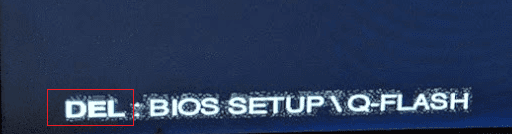
Kun olet BIOSissa(BIOS) , voit tehdä ensimmäisen ylikellotuksen seuraamalla alla olevia ohjeita. Huomaa(Please) , että kaikki BIOS- valikot on kehitetty eri tavalla ja joissakin on kätevämpiä ylikellotusominaisuuksia. Sinun on löydettävä alla ehdottamiani vastaavat vaihtoehdot – niiden pitäisi olla melko helppoja löytää.
Etsi ensin "Lisätaajuusasetukset"(‘Advanced frequency settings’ ) tai vastaava.
Tässä näet useita vaihtoehtoja. Jos haluat helpoimman ratkaisun, kokeile "CPU Upgrade" tai Auto Overclock tai jotain vastaavaa.

Katso esimerkki yllä olevasta kuvasta. Tämän ominaisuuden avulla voit antaa emolevyn automaattisesti ylikellottaa suorittimen(CPU) . Testaustarkoituksiin yritin ottaa 4,2 GHz:n prosessorini ja päivittää sen 4,8 GHz:iin.
Seuraavaa vaihetta varten käynnistä tietokone uudelleen ja avaa Prime95 uudelleen. Suorita sama sekoitustesti(Blend) kuin aiemmin. Tarkista suorittimen kellonopeus käytön aikana noudattamalla alla olevia ohjeita .(Whilst)
Napsauta hiiren kakkospainikkeella(Right click the Windows button) oikeassa alakulmassa olevaa Windows-painiketta.
Napsauta Tehtävienhallinta.(Click ‘Task Manager’.)
(Click on the Performance tab)Napsauta Tehtävienhallinnan Suorituskyky-välilehteä .
Merkitse muistiin 'Nopeutesi'(Make note of your ‘Speed’ ) CPU-välilehdellä.
Jos se toimi onnistuneesti, sinun pitäisi nähdä uusi nopeus.

Kuten yllä näet, nopeudeni näyttää kerran täydellä kuormituksella 4,79 GHz, vaikka "Perusnopeus" näyttää edelleen(Base) 4,2 GHz .
Sinun tulisi nyt antaa testin suorittaa vähintään 2 tuntia, jotta voit testata vakausongelmia. Kun testi on käynnissä, pidä lämpötilaasi säännöllisesti silmällä Core Temp -toiminnolla(Core Temp) nähdäksesi, miten asiat toimivat. Älä samaan aikaan avaa taustasovelluksia, koska prosessori(CPU) on maksimissaan.
Kun testi on kestänyt 2 tuntia, voit kysyä itseltäsi seuraavat kysymykset:
- Saitko(Did) virheitä Prime95 :n kanssa ?
- Saitko sinisen näytön?
- Olivatko lämpötilasi ydinlämpötilassa yli 80?
Jos vastaus kaikkiin yllä oleviin kysymyksiin on ei, on aika testata CPU :ta peleissä, suoratoistossa tai videoeditaatiossa. Toivottavasti(Hopefully) sinun ei pitäisi joutua ongelmiin. Jos ylität 80:n, sinisen ruudun tai saat Prime95- varoituksen/-virheilmoituksen, kokeile alhaisempaa asetusta BIOSissa(BIOS) .
Ylikellon(Overclock) työntäminen – manuaalinen tapa(Manual Way)
Seuraavaa menetelmää tulisi kokeilla vasta, kun olet kokeillut automaattista menetelmää, etkä ole vieläkään tyytyväinen suorituskykyyn.
Tämä menetelmä edellyttää Prime95- testien suorittamista säännöllisesti, kun lisäät asteittain suorittimen(CPU) jännitettä ja maksimikellonopeutta.
- Ensimmäistä testiä varten käynnistä tietokone uudelleen.(restart your PC.)
- (Enter the BIOS )Anna pyydettäessä BIOS .
- Avaa "Lisätaajuus"-osio(Open the ‘Advanced frequency’ section) tai vastaava kuten aiemmin
Tässä välilehdessä näet tietoja nykyisestä suorittimen(CPU) suorituskyvystäsi.
Kaksi tärkeää tilastoa, jotka on huomioitava, ovat suorittimen(CPU) peruskello ( BCLK ) ja joko kerroin tai kellosuhde(Clock Ratio) . Se voi vaihdella eri BIOS - valikoissa.

Minun tapauksessani se on CPU Base Clock ja CPU Clock Ratio, kuten yllä on esitetty. CPU Base Block kerrotaan suhteella/kertoimella saadaksesi kellonopeuden . Esimerkiksi 42 × 100,00 MHz. Sinun tulisi lisätä suhdettasi/kerrointa vain vakauden vuoksi. Suosittelemme aloittamaan vaihtamalla taajuuteen 47(starting with a change to 47) (4,7 GHz).
Etsi seuraavaksi 'Advanced Voltage'(look for ‘Advanced Voltage’) -asetukset tai ' CPU Voltage'. Muuta tämä arvoon 1,25 tai, jos se on jo oletusarvoltaan suurempi, jätä se siihen.
Tallenna seuraavaksi ja poistu( save and exit ) ja käynnistä sitten tietokone uudelleen(reboot your PC) . Käytä Prime95:tä 2 tuntia. Suorita Core Temp seurataksesi lämpötiloja. (Run Prime95 for 2 hours. Run Core Temp to monitor temperatures.)Jos näyttö muuttuu siniseksi, saat varoituksia tai lämpötilasi ylittää 80, palaa BIOSiin(BIOS) ja muuta kerrointa hieman pienemmäksi.
Jos sinulla ei ole ongelmia, voit yrittää työntää suorituskykyäsi hieman pidemmälle. Kun olet taas BIOSissa(BIOS) , siirrä jännite arvoon 1,30(move your voltage to 1.30 ) ja yritä työntää kertoimesi arvoon 49( multiplier to 49) (4,9 GHz). Tallenna(Save) ja poistu ja suorita Prime95 uudelleen.
Todellisuudessa olet onnekas, kun saat suorittimesi(CPU) suorituskyvyn tätä korkeammalle, ellei sinulla ole erittäin hyvää jäähdytysjärjestelmää. Sinun on lisättävä jännitettäsi saadaksesi korkeammat kellotaajuudet, mutta tämä nostaa lämpötilaa rajusti.
Suosittelemme, että jännitettä ei koskaan ylitetä 1,40:n yläpuolella, mutta 1,35 on kohtuullisen turvallista. Tällä jännitteellä saatat pystyä nostamaan prosessorisi(CPU) 5,0 GHz, 5,1 GHz tai jopa korkeammalle. Joka kerta kun lisäät jännitettä ja kerrointa, sinun on suoritettava Prime95- testit uudelleen. On tärkeää testata vakautta ennen kuin pelaat pelejä tai käytät muita prosessoria vaativia tehtäviä.
Yhteenveto
Kiitos, että luit Intelin(Intel) ylikellotusoppaamme. Auttoiko(Did) tämä opas sinua? Jos ei, tai jos sinulla on kysyttävää, jätä kommentti alle, niin palaan asiaan kun c
Related posts
Prosessorien vertailu – Intel Core i9 vs i7 vs i5 vs i3
Suorittimen stressitestin suorittaminen
Kuinka vähentää Windows Explorerin korkeaa suorittimen käyttöä
Suorittimen alijännite Windows 10:ssä
Kuinka saada Chrome käyttämään vähemmän RAM-muistia ja prosessoria
Luo Gmail-työpöytäsovellus näiden kolmen sähköpostiohjelman avulla
Chromebookin käyttäminen toisena näytönä
Kuinka tehdä täytettävä Google Docs -lomake taulukoilla
Kuinka ottaa kuvakaappauksia Nintendo Switchillä
Kuinka lennättää dronea aloittelijoille
7 teknistä SEO-optimointivinkkiä mille tahansa verkkosivustolle
Mitä on Hyperthreading prosessorissa ja miten se toimii?
Intel Extreme Tuning Utilityn avulla voit ylikellottaa suorittimen, muistin ja väylän nopeuksia
Kuinka poistaa Windows-avain käytöstä
Kuinka päivittää Raspberry Pi
Virtualisoinnin ottaminen käyttöön BIOSissa Intelille ja AMD:lle
Google Chromen offline-asennusohjelman (erillinen) lataaminen
Ryzen 3900X vs Intel i9-9900K – mikä prosessori on todella parempi?
Kuinka luoda tiimi Microsoft Teamsissa
DDS-tiedostojen avaaminen Windows 10:ssä
